Din acest articol veți afla:
Aflați cum să utilizați terminalul de căutare Mac OS X
Despre ce comenzi pentru căutarea în terminalul Mac OS X există.
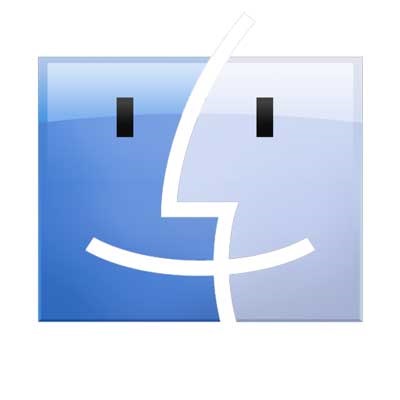
Dimpotrivă, linia de comandă era mereu mai aproape de UNIX. și aici ne întoarcem la subiectul articolului nostru de astăzi și vorbim de linia de comandă localizată pe Mac OS X. Sub numele de lucru - Terminal. Luați selectiv și focalizați exclusiv pe comenzile de căutare, terminale, prin intermediul cărora puteți căuta pe Mac OS X.
Dacă luați interfața grafică disponibilă în Mac OS X, atunci căutarea este efectuată cu câteva clicuri. Când aveți nevoie de un anumit fișier, deschideți Finder. și apăsați Command + F sau sunați Spotlight. și apoi există aceeași căutare după nume sau conținut.
KomandaFindterminalaMacOSX
Comanda Find din terminalul Mac OS X este o opțiune simplificată de căutare în care specificați numele comenzii printr-un spațiu, calea prin care să căutați un anumit nume de fișier cu o anumită extensie. În timpul rulării, Găsire va naviga prin toate directoarele din directorul specificat într-o ordine ierarhică și apoi va afișa căile complete la fișierele care corespund criteriilor dvs. Exact așa cum este implementat mai jos.
găsiți / Users / mzv100 / -name Testfile.txt
Tastând comanda de mai sus, veți obține un rezultat al căutării, care va duce la găsirea tuturor fișierelor cu numele "Testfile" și a extensiei .txt. Imaginea de mai jos arată că dosarele cu fișierele atașate nu conțin numai ele însele. txt, fără să te uiți la el, s-au găsit doar acele care au nevoie.
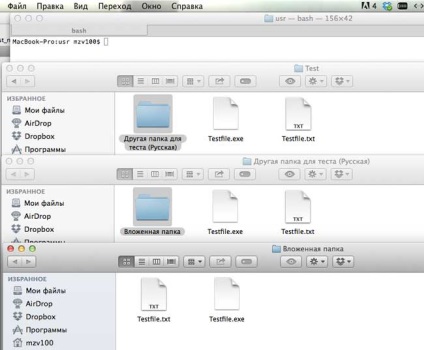
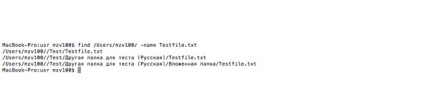
Trebuie notat că după ce este specificată calea, există un parametru de căutare suplimentar - nume. care nu este deloc "singuratic". Puteți selecta după nume (- nume), după dimensiune (- dimensiune), după tip (-type). Sub tipul fișierului, puteți înțelege directoarele sau link-urile.
Desigur, nu putem dezvălui în acest articol toate caracteristicile comenzii Find de pe terminalul Mac OS X. Dar vă oferim o legătură cu specificația, unde puteți găsi cu ușurință opțiuni pentru combinarea diferitelor comenzi. Nu fi speriat, ușor de citit și foarte distractiv (deși nu în rusul tău nativ).
Specificația comenzii Find este Mac OS X. Convenabil de utilizat (Apple nu există altfel). În plus, aceasta dezvăluie toate posibilitățile de a aplica opțiuni suplimentare când vine vorba de terminalul de căutare Mac OS X. Și mai ales de comanda Find.
KomandaLocateterminalaMacOSX
Echipa Locate nu este atât de familiară, dar la fel de interesantă printre comenzile de căutare ale terminalului Mac OS X.
Faptul este că atunci când doriți să găsiți un anumit fișier pe sistemul dvs., utilizați comanda Găsiți. poate că ea va găsi exact ceea ce aveți nevoie. Dar în acest caz, în sistemele mari, căutarea va fi lungă, iar rezultatul nu este întotdeauna exact ceea ce doriți să fie. Prin urmare, dacă trebuie să căutați fișiere de sistem Mac OS X (a căror locație nu știți exact și, prin urmare, căutarea va fi lungă), pur și simplu aveți nevoie de comanda Locate.
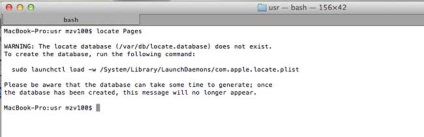
Implicit, acest tip de căutare nu este disponibil de la terminalul Mac OS X, deoarece trebuie să activați indexarea cu următoarea comandă:
sudo lansare încărcare -w /System/Library/LaunchDaemons/com.apple.locate.plist
Dacă scrieți această instrucțiune în terminalul Mac OS X, activați indexarea sistemului de computere Mac pentru a lucra cu comanda localizării căutării. Indexarea va dura ceva timp, dar când ați terminat, veți putea găsi rapid fișierele după nume, pur și simplu tastând "localizați" numele fișierului.
Comanda mdfind a terminalului MacOSX
Această comandă este un instrument de căutare din contul de administrator. Este capabil să caute fișiere prin conținut și metadate, un aspect frumos, care seamănă foarte mult cu Spotlight. pe care îl utilizați cel mai probabil pe desktop. Nu va fi o greșeală să spun mai mult. mdfind acest lucru este Spotlight. numai căutarea este efectuată exclusiv de pe terminalul Mac OS X într-o formă mai practică în ceea ce privește consumul de resurse.
Comanda este suficient de simplă pentru a fi utilizată, pentru implementarea ei în terminal este scris "mdfind", apoi interogarea de căutare:
În acest fel, terminalul meu a explodat de la emitere, când am intrat doar numele fișierului creat mai devreme. Căutarea caută tot ce conține o combinație în "Testfile".
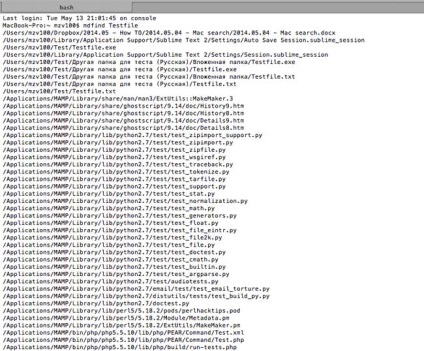
Toate extensiile și caracteristicile mdfind sunt descrise perfect pe paginile managementului echipei, pe care le veți găsi la link-ul de mai jos. Mult noroc!